- Scoprire EaseUS
- Chi Siamo
- Recensioni & Premi
- Contatta EaseUS
- Rivenditore
- Affiliato
- Mio Conto
- Sconto Education
Sommario
Ti sei confuso su un'unità USB avviabile? Questa è una guida completa per gli utenti che non hanno idea dell'unità USB avviabile. Dopo aver letto questo articolo, saprai cos'è un'unità USB avviabile e come creare un'unità USB avviabile.
Per molti anni abbiamo utilizzato le unità USB per diversi motivi. Ma il suo utilizzo era limitato solo alla memorizzazione di dati e altre semplici attività. Ma ha il potenziale per eseguire vari sistemi operativi e fare operazioni bancarie ultra sicure oltre alla memorizzazione delle informazioni. Tutte queste funzioni potrebbero essere possibili con una sola funzione chiamata bootability. Un'unità USB avviabile può essere considerata un sostituto moderno per i vecchi CD che abbiamo utilizzato per installare vari sistemi operativi. È compatto e facile da usare rispetto ai CD. Questo articolo spiegherà tutto ciò che devi sapere sulle unità USB avviabili e sui loro usi.
Che cos'è un'unità USB avviabile?
Un'unità USB avviabile è un'unità USB che consente di utilizzare il file system archiviato in un'unità flash per avviare il computer anziché utilizzare l'hardware. Un'unità USB avviabile ha molti vantaggi.
Installa un sistema operativo
L'uso più comune è installare ed eseguire sistemi operativi come Windows e macOS. Era il lavoro svolto da CD e DVD in passato. Ma l'attuale unità USB avviabile ci consente di farlo senza troppi sforzi. Puoi usarlo per installare un sistema operativo sul tuo computer se è nuovo o se è danneggiato.
Risoluzione dei problemi
Quando si verifica un problema grave con il tuo computer, potresti finire per reinstallare il sistema per risolverlo. Con un'unità USB avviabile, puoi reinstallare facilmente il sistema da solo.
Distribuzione informatica
Se sei responsabile del reparto IT della tua azienda, la configurazione di nuovi computer potrebbe essere una delle tue parti di lavoro. Vuoi ridurre al minimo il tempo e gli sforzi dedicati alla distribuzione di più dispositivi? Un'unità USB avviabile aiuterebbe. Basta collegare l'unità di avvio al computer, è possibile configurare il nuovo computer senza scaricare file ISO più e più volte.
Come creare un'unità USB avviabile di Windows 11?
Il 5 ottobre Microsoft ha rilasciato la versione ufficiale di Windows 11. In questa parte, ti parleremo in dettaglio di come creare un'unità USB avviabile per Windows 11.
Passo 1. Scarica i file ISO di Windows 11
1. Scarica il file ISO di Windows 11 dal link sottostante. Devi accedere con il tuo account Microsoft.
https://www.microsoft.com/it-it/software-download/windows11
2. Seleziona l'edizione che desideri da un menu a tendina.
3. Imposta la lingua e la regione, conferma e fai clic sul pulsante Download.
Passo 2. Crea un'unità USB avviabile di Windows 11
Esistono molti strumenti che puoi utilizzare per creare un'unità USB avviabile, come Microsoft Media Creation Tool e Rufus. Qui useremo Rufus per creare un'unità USB avviabile di Windows 11. I passaggi dettagliati sono i seguenti:
1. Scarica ed esegui Rufus sul tuo PC.
2. Fai clic sul pulsante Seleziona sul lato destro.
3. Seleziona il file ISO di Windows 11 scaricato, quindi tutte le altre opzioni verranno riempite per impostazione predefinita.
4. Verifica se lo stato è pronto o meno in fondo alla pagina.
5. Tocca il pulsante di avvio presente in fondo alla pagina. Attendere un po', poiché ci vuole tempo a seconda dell'unità USB e della porta collegata.
6. Quindi verrà creata l'unità USB avviabile di Windows 11.
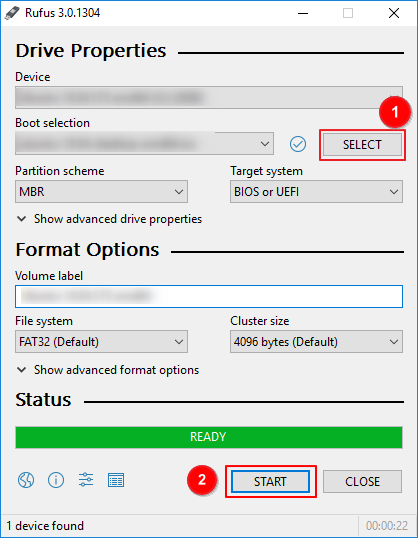
Dopo aver creato l'unità USB avviabile di Windows 11, puoi utilizzarla per installarla su qualsiasi dispositivo desideri.
Suggerimento bonus: Come creare un'unità USB portatile?
Un'unità USB portatile è diversa da un'unità USB avviabile. La creazione di un'unità USB avviabile richiede il download di un file ISO di Windows e la dimensione dell'unità USB deve essere di almeno 8 GB. Tuttavia, la creazione di un'unità USB portatile richiede un computer Windows ben impostato e la dimensione dell'unità USB dipende dallo spazio utilizzato dell'unità di sistema del computer "origine".
Con un'unità USB portatile, puoi portare il tuo sistema e i tuoi file ovunque tu voglia. E non sarà limitato dal modello e dalla marca del computer. Puoi utilizzare l'unità USB portatile di Windows 11 su un PC non supportato oppure puoi utilizzarla su un computer Mac. Poiché viene avviato da due dispositivi, non ci sarà alcuna perdita di dati durante il processo di commutazione dei due sistemi.
Uno di questi strumenti che puoi utilizzare è EaseUS OS2Go. È progettato per utenti inesperti. Puoi gestire tutto da solo con questo software intuitivo.
Passo 1. Installa EaseUS OS2Go sul tuo computer Windows, ti mostrerà lo spazio usato nel tuo disco di sistema. Inserisci una memoria USB di capacità maggiore di quella occupata dal sistema nel disco rigido. Seleziona la memoria USB di destinazione e premi Avanti per continuare.
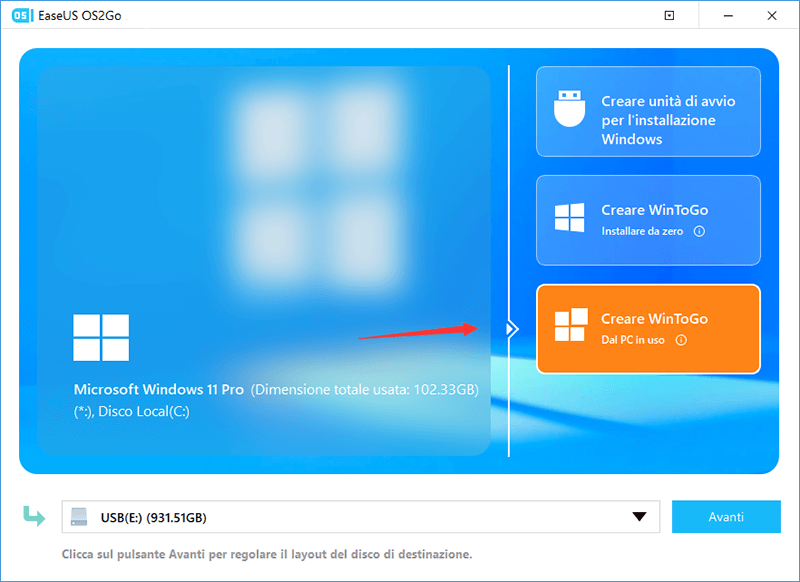
Passo 2. EaseUS OS2Go ti avviserà che l'operazione seguente cancellerà tutti i dati nel dispositivo. Assicurati di aver eseguito un backup di tutti i dati importanti. Premi il pulsante Continua per procedere.
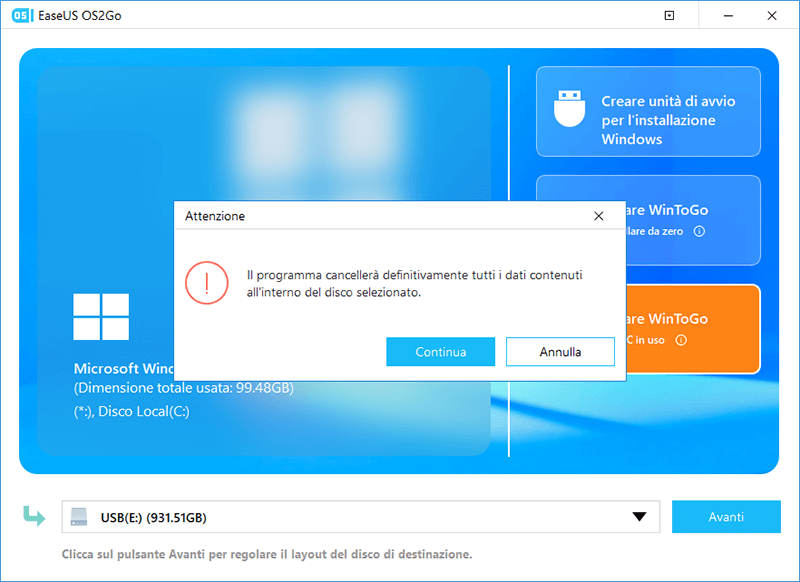
Passo 3. Sistema il layout del disco. Il layout predefinito della memoria di destinazione sarà esattamente uguale a quello della memoria di partenza. Puoi anche modificare il layout a seconda delle tue necessità. Spunta l'opzione adeguata se stai utilizzando un disco a stato solido come disco di avvio di Windows. Poi , fai clic su Procedi.
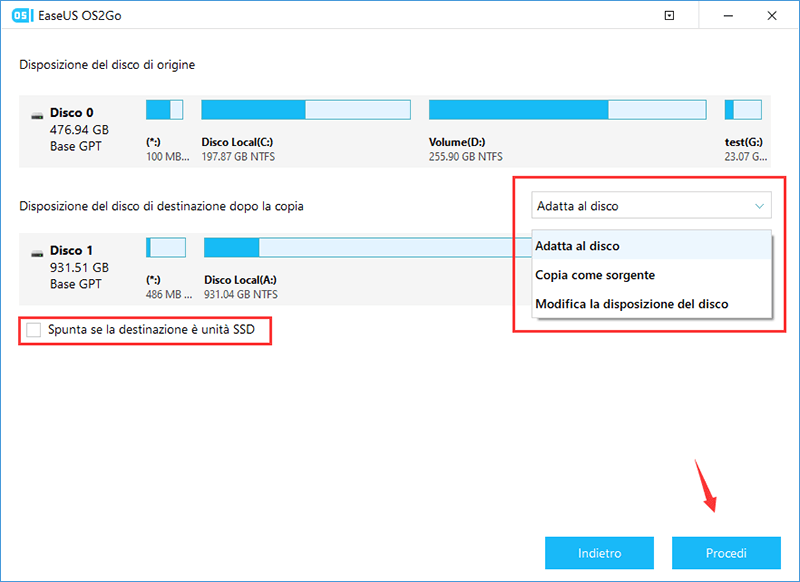
Passo 4. Ora EaseUS OS2Go inizierà a creare la tua USB avviabile portatile. La durata varia in base alle condizioni di rete e del sistema operativo. Quando arriverà al 100%, il drive USB sarà utilizzabile.
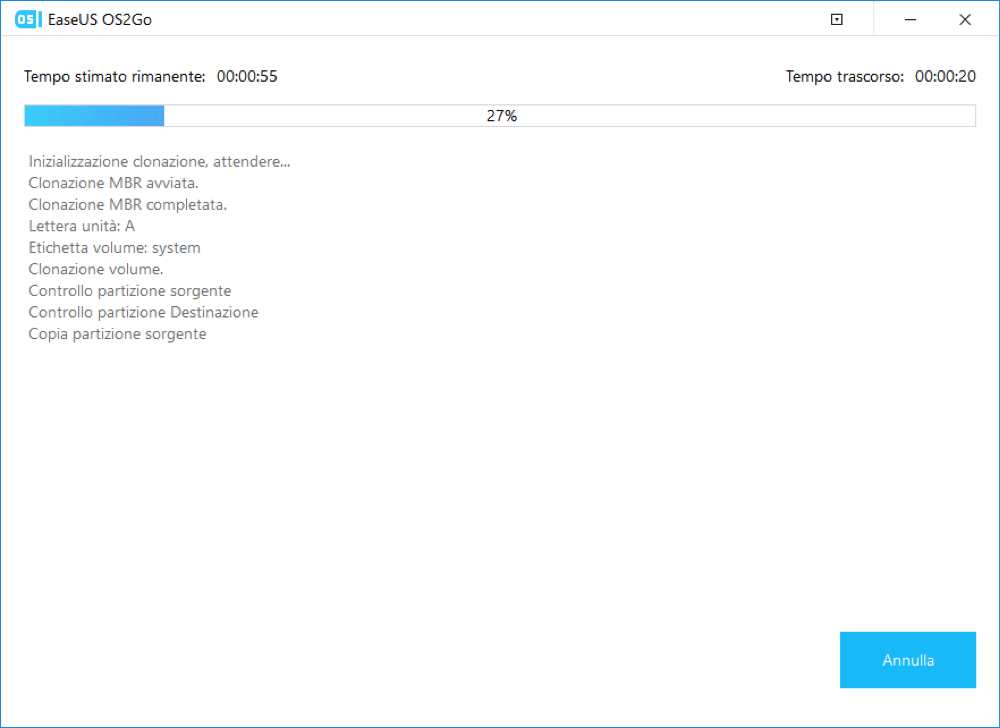
Passo 5. Inserisci la memoria USB con Windows portatile e avvia il tuo computer. Premi i tasti appositi (F2, Canc, F10...) per accedere al BIOS. Seleziona l'avvio dal drive USB.
Windows 11 per andare | Come creare un'unità USB portatile di Windows 11
EaseUS OS2Go è un popolare creatore di Windows to go per Windows 11. È completamente compatibile con l'ultimo Windows 11, rendendo semplice e veloce la creazione di un'unità USB avviabile.
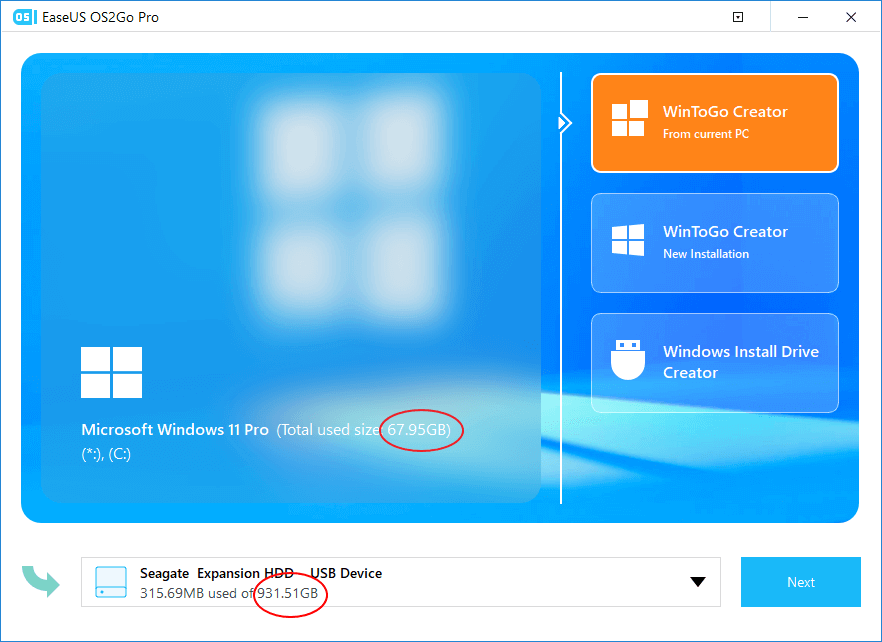
Conclusione
Questa è la guida passo passo completa che puoi utilizzare in qualsiasi momento quando desideri creare un'unità USB avviabile. Torna a questa pagina ogni volta che ti senti confuso nel crearlo.
Articoli Relativi
-
Come aggiornare Windows 10 a 11 su hardware non supportato
![]() Aria/26/10/2025
Aria/26/10/2025 -
Il mio PC supporta Windows 11? Guida completa alla verifica della compatibilità e alle soluzioni
![]() Aria/21/10/2025
Aria/21/10/2025 -
Come utilizzare Rufus per creare USB avviabile per Windows 11/10/7
![]() Aria/26/10/2025
Aria/26/10/2025 -
3 Passi per Fare Tutto: Come installare Windows 11 su qualsiasi PC
![]() Anna/06/11/2025
Anna/06/11/2025

EaseUS OS2Go
- Creare Windows portabile su USB
- Copiare Windows installato su USB
- Clonare disco di sistema Windows su USB
- Eseguire Windows 11 su qulsiasi PC
- Eseguire Windows 11 su PC non supportato
- Eseguire Winodows 11/10 su Mac